Windows 10에서 줌 오류 코드 103033 수정
잡집 / / April 03, 2023

Zoom은 데스크톱과 모바일 기기에 누구나 가지고 있는 필수 앱입니다. 다른 앱과 마찬가지로 데스크톱에서 앱을 사용하는 동안 오류가 발생할 가능성이 있습니다. 이러한 오류 중 하나는 Zoom 오류 코드 103033 Windows 10입니다. 이 오류가 발생하더라도 이 오류는 수정할 수 없는 것이 아니므로 걱정할 필요가 없습니다. 우리가 가져온 솔루션 목록을 따르면 이 문제를 쉽게 해결할 수 있습니다. 그 외에도 Zoom에서 오류 코드 103033의 의미에 대해 읽을 것입니다. Zoom에서 오류 코드 103033을 수정하는 방법을 보려면 기사를 계속 읽으십시오.

목차
- Windows 10에서 줌 오류 코드 103033을 수정하는 방법
- Zoom에서 오류 코드 103033은 무엇을 의미합니까?
- Windows 10에서 Zoom 오류 코드 103033의 원인은 무엇입니까?
- 방법 1: 인터넷 연결 문제 해결
- 방법 2: 호스트에게 연락하기
- 방법 3: 서버 가동 시간 대기
- 방법 4: 방화벽 설정 수정
- 방법 5: 프록시 설정 변경
- 방법 6: Zoom 앱 재설치
- 방법 7: Zoom 지원팀에 문의
Windows 10에서 줌 오류 코드 103033을 수정하는 방법
Zoom에서 오류 코드 103033을 해결할 수 있는 유용한 가이드를 제공합니다.
빠른 답변
Windows 10용 Zoom의 오류 코드 103033은 일반적으로 네트워크 연결 또는 방화벽 설정에 문제가 있음을 나타냅니다. 문제를 해결하기 위해 시도할 수 있는 몇 가지 단계는 다음과 같습니다.
1. 유선 인터넷 연결을 사용하십시오.
2. 장애를 입히다 방화벽 일시적으로.
3. 업데이트 줌 앱.
Zoom에서 오류 코드 103033은 무엇을 의미합니까?
오류 코드 103033은 연결 문제를 나타내는 간단한 용어로 Zoom 앱에 나타납니다. 일반적으로 회의에 참여하거나 회의를 시작할 때, 갑자기 회의에서 빠지거나 기사에서 자세히 읽을 몇 가지 다른 이유에서 발생합니다. 경우에 따라 호스트가 귀하의 이메일을 수락하지 않았음을 의미하기도 합니다. 이제 Zoom에서 오류 코드 103033의 의미를 알았으므로 이 오류 코드의 원인을 설명하는 문서의 다음 섹션으로 진행하겠습니다.
Windows 10에서 Zoom 오류 코드 103033의 원인은 무엇입니까?
이 오류를 더 잘 이해할 수 있도록 아래에 원인을 나열했습니다.
- 인터넷 문제
- 사용자의 이메일 계정이 블랙리스트에 올랐습니다.
- 사용자가 계정에 로그인하지 않았습니다.
- 서버 다운타임
- 방화벽 및 프록시 설정
이러한 점을 통해 이 오류가 발생하는 이유를 명확하게 이해하셨기를 바랍니다. 계속해서 이 오류를 수정하는 데 사용할 수 있는 방법에 대해 배우게 됩니다.
또한 읽기:줌, 직원 15% 해고
Zoom 오류 코드 103033 Windows 10에 직면한 경우 아래 나열된 솔루션 목록을 따를 수 있습니다. 이러한 솔루션은 아래 방법으로 나열됩니다.
방법 1: 인터넷 연결 문제 해결
이러한 종류의 오류에 대한 두드러진 이유 중 하나는 주로 인터넷 연결입니다. 이뿐만 아니라 불안정한 인터넷 연결로 인해 이러한 오류가 많이 발생합니다. 따라서 다른 수정을 진행하기 전에 먼저 인터넷 연결을 수정하는 것이 중요합니다. 인터넷 연결 수정에 대해 자세히 알아보려면 블로그를 참조하세요. Windows 10에서 인터넷이 계속 떨어지는 문제 수정.

또한 읽기:Zoom 불안정한 인터넷 연결 오류 수정
방법 2: 호스트에게 연락하기
앞에서 설명한 것처럼 회의 호스트가 귀하의 계정을 화이트리스트에 추가하지 않았거나 등록 중에 귀하의 이메일 ID를 건너뛰었을 수 있는 경우가 있습니다. 따라서 모든 질문에 대한 답변을 얻을 수 있도록 호스트에게 연락하는 것이 중요합니다. 대부분 호스트에게 연락하면 문제를 해결하는 데 도움이 될 수 있습니다. 모든 것이 호스트 쪽에서 정렬되면 문제를 일으키는 내부 버그가 있을 수 있습니다. 이 기사에서는 Windows 10에서 Zoom 오류 코드 103033을 수정하는 방법에 대해 자세히 알아봅니다.
방법 3: 서버 가동 시간 대기
Zoom은 전 세계에서 가장 많이 사용되는 앱 중 하나이기 때문입니다. 다른 앱과 마찬가지로 이 앱도 여러 사용자가 동시에 사용하면 충돌이 발생할 수 있습니다. 특히 회의에 수많은 후보자가 참여하는 경우. 따라서 이 오류는 과도한 백핸드 활동으로 인해 발생한 서버 다운타임의 결과일 수 있습니다. 이것이 원인이라면 남은 유일한 해결책은 Zoom 팀이 오류를 수정하기를 기다리는 것입니다. 일반적으로 서버 다운타임은 몇 시간 내에 해결됩니다. 더 오래 기다리는 것 같고 오류가 지속되면 다른 수정 사항을 찾아야 합니다. 아래에 나열된 몇 가지를 더 찾을 수 있습니다. 당신은 또한 방문 할 수 있습니다 줌 서버 상태 서버 가동 시간을 확인하는 페이지입니다.

또한 읽으십시오:Windows 11에서 DNS 서버를 변경하는 방법
방법 4: 방화벽 설정 수정
이 오류가 발생하는 이유로 예상할 수 있는 또 다른 이유는 방화벽 설정입니다. 방화벽은 잠재적으로 해로울 수 있는 앱이 아닌 경우에도 차단하는 경향이 있습니다. 따라서 방화벽 설정으로 인해 앱이 이러한 종류의 오류를 표시하지 못하도록 방해했을 가능성이 있습니다. 이 문제를 해결하려면 방화벽 설정을 변경해야 합니다. 이를 위해 저희 블로그를 방문하실 수 있습니다. Windows 방화벽을 통한 앱 허용 또는 차단. 이 블로그를 읽으면 방화벽을 통해 앱을 허용하고 차단하는 방법을 이해하고 배우는 데 도움이 됩니다. 당신은 또한 방문 할 수 있습니다 줌 지원 페이지 Zoom의 방화벽 설정을 잘 설명합니다.
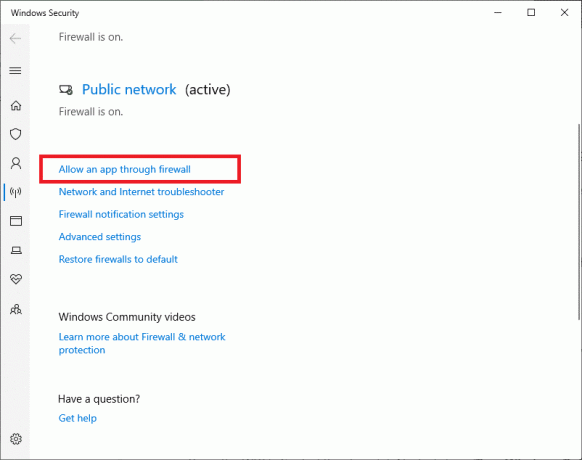
방법 5: 프록시 설정 변경
프록시는 Windows 10에서 Zoom 오류 코드 103033의 또 다른 이유입니다. Zoom 트래픽을 위해 포트 443을 통해 HTTPS/SSL 프록시 서버를 지원하도록 Zoom 상태. Zoom은 프록시 설정을 자동으로 감지하는 경향이 있습니다. 경우에 따라 앱에서 프록시 사용자 이름/암호를 입력하도록 요청할 수도 있습니다. Zoom은 허용할 것을 권장합니다. 줌.어스 그리고 *. Zoom.us. 프록시 또는 SSL 검사에서. 다음 가이드에 따라 프록시 서버를 비활성화할 수도 있습니다. Windows 10에서 VPN 및 프록시를 비활성화하는 방법. 이 방법이 Windows 10에서 Zoom 앱을 사용하는 동안 오류 코드 103033을 수정하는 데 도움이 되기를 바랍니다.
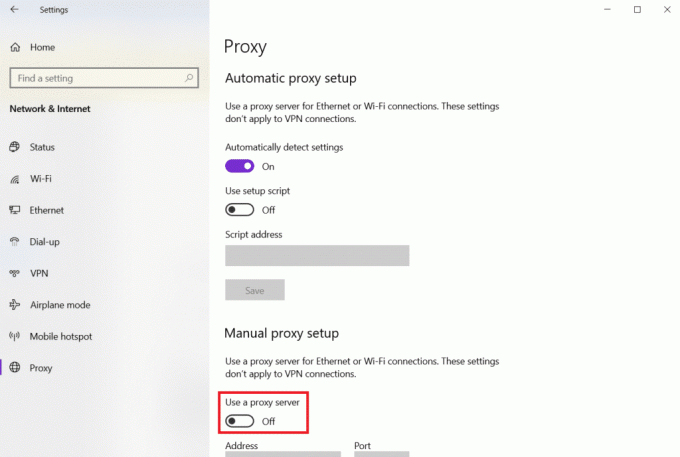
또한 읽기:Windows 10에서 확대/축소 오류 코드 2008 수정
방법 6: Zoom 앱 재설치
위에서 언급한 수정 사항이 오류를 해결하는 데 도움이 되지 않는 경우 할 수 있는 일은 앱을 제거한 다음 다시 설치하는 것뿐입니다. 충돌 및 내부 버그로 인해 이러한 종류의 오류가 발생하는 경우가 있으며 이러한 경우 앱을 다시 설치하는 것이 올바른 해결책일 수 있습니다.
1. 을 치다 윈도우 키, 유형 제어판 그리고 클릭 열려 있는.
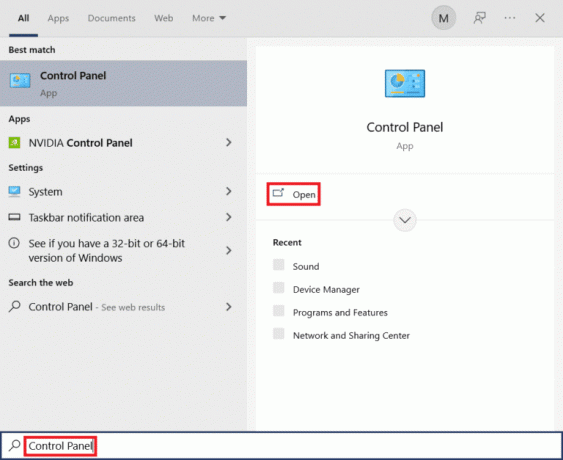
2. 세트 보기 기준 > 큰 아이콘을 클릭한 다음 프로그램 및 기능 목록에서 옵션.

3. 이제 줌 앱을 선택하고 제거 단추.

4. 팔로우 화면 지침 앱을 제거한 다음 PC를 재부팅.
5. 이제 응용 프로그램이 제거되었으므로 브라우저를 열고 줌 다운로드 바탕화면에 다시 앱을 설치하세요.
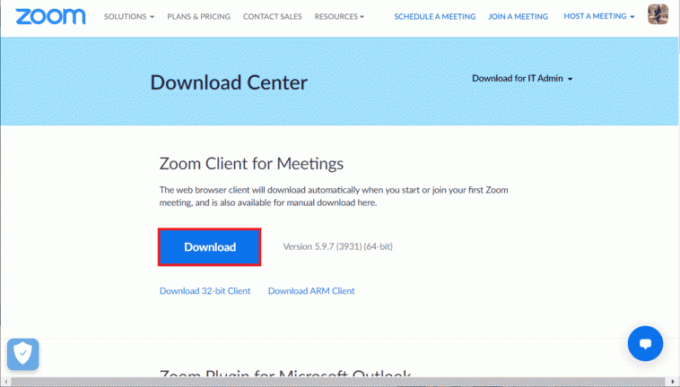
6. 다음으로 ZoomInstaller 화면 하단의 파일.
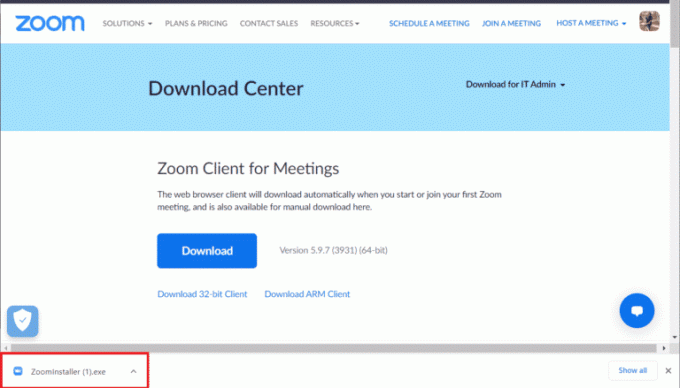
7. 이제 화면의 지시에 따라 설치를 완료하고 로그인 Zoom 계정에.

또한 읽기:PC에 표시되지 않는 확대/축소 필터 수정
방법 7: Zoom 지원팀에 문의
오류가 지속되면 위에서 언급한 모든 방법을 수행한 후에도 남아 있는 유일한 옵션은 줌 지원 팀. 오류의 원인을 수정하고 가능한 솔루션을 제공하는 데 도움을 줄 수 있습니다.

추천:
- WhatsApp에서 이름을 숨기는 방법
- Discord에서 관리자로 누군가를 음소거하는 방법
- Zoom 계정에 어떻게 액세스합니까?
- Zoom 계정 비활성화 오류 수정
이 문서는 Windows 10에 표시되는 Zoom 오류 코드 103033에 관한 것입니다. 이 가이드가 도움이 되었기를 바랍니다. 줌 오류 코드 103033 Windows 10을 수정하는 방법. 어떤 방법이 가장 효과가 있었는지 알려주세요. 질문이나 제안 사항이 있으면 아래 댓글 섹션에 자유롭게 남겨주세요.



